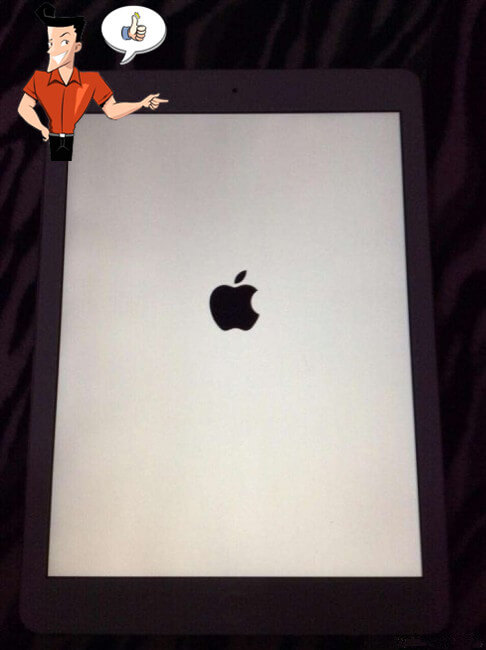2020-7-23 劉恩綺 客服部資深專員
摘要
正常使用iPad在使用過程中突然出現白底黑蘋果或者黑底白蘋果,怎麼觸碰裝置都沒有任何的反應,也無法進入iOS作業系統?為什麼會遇到這樣的情況?又該如何解決?本文將為您提供全方位的解答。
iOS裝置韌體更新一般有四種常用方法,分別是iPad上直接更新韌體(OTA更新)、iTunes更新韌體、iTunes回復韌體、進入DFU模式更新韌體。在更新過程中,電腦意外關機、iPad意外關機、下載的韌體不完整等原因都有可能會造成“白蘋果”。這些原因造成的“白蘋果”,也是輕度用戶比較容易出現的原因。
iPad在越獄時候,就已經破壞了iOS作業系統的完整性,由於越獄利用漏洞對iOS裝置進行修改,因此難免會引起作業系統BUG,在iOS作業系統無法正常執行的時候,肯定會出現“白蘋果”。這種情況一般會出現在iPad重度玩機用戶身上,這種情況恢復起來要稍微麻煩一些。
什麼是越獄?
iOS越獄是用於獲取蘋果公司便攜裝置操作作業系統iOS最高權限的一種技術手段,用戶使用這種技術手段,可以獲取到iOS裝置的最高權限,甚至可能可以進一步解開電信業者對行動電話網路等的限制。
即使是從APP Store下載的Apps,也可能存在設計上的缺陷,在執行的時候可能會導致iOS作業系統崩潰,致使iPad出現白蘋果的情況。
iOS裝置中比較常見的軟體格式有PXL、DEB和IPA。其中iPA軟體是蘋果官方提供的格式,理論上不會造成白蘋果;而部分PXL和DEB軟體執行需要係統權限,則會修改到作業系統檔案,所以導致出現白蘋果的概率增加。
此類PXL和DEB軟體一般以壁紙軟體、不正規的遊戲軟體、作業系統美化增強軟體、通訊類增強軟體為多。換言之,如果用戶在iPad安裝的Apps需要修改iOS作業系統,或者需要獲取執行權限等,那就很容易導致iPad出現白蘋果的情況。
另外,大量下載Apps也可能會導致Apps與Apps之間的互相衝突,這也是出現白蘋果的原因之一。
如果相關iOS裝置沒有進行越獄,用戶無需擔心會出現這一問題,因為只有越獄後的iOS裝置,才有修改或者刪除作業系統檔案的權限,如果誤刪了作業系統檔案非常容易導致裝置出現白蘋果現象。
配備Face ID的iPad機型:按下調高音量按鈕再快速鬆開。按下調低音量按鈕再快速鬆開。然後按住電源按鈕,直到裝置重新啟動。
配備主螢幕按鈕的iPad:同時按住主螢幕按鈕和頂部(或側邊)按鈕,直到看到 Apple 標誌。
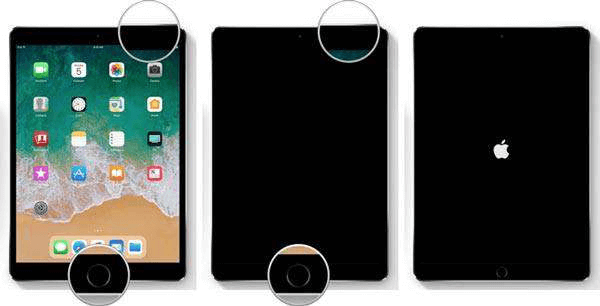
如果白蘋果的情況是由於Apps之間衝突或者與iOS作業系統不相容而出現的,可以刪除該Apps。
步驟1:在iPad的主螢幕上,長按相應的Apps的圖標後,所有Apps圖標的左上角都會有一個“X”的刪除圖標。
步驟2:點選導致iPad出現反復自動重新開機故障的Apps的“X”圖標,並在彈出的對話框中確認“刪除”。這將從iPad中刪除有問題的Apps。
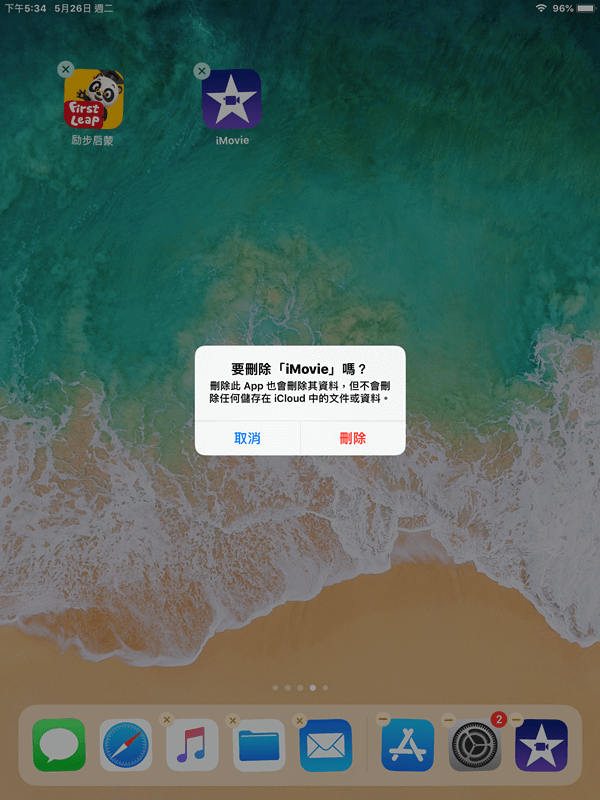
用戶也可以通過使用Renee iPassFix的“修復裝置”功能來解決相關問題,並且無損iPad裡面的檔案資訊。
第一步:下載並安裝Renee iPassFix。把iPad連接到電腦。在軟體主界面上選擇[修復裝置]功能。
![在軟體主界面上選擇[修復裝置]功能](https://net.reneelab.com/wp-content/uploads/sites/7/2020/01/iPassFix1.png)
第二步:選擇相應的韌體版本,點選[修復]按鈕,並靜待韌體下載安裝。
![點選[修復]按鈕後,即可執行作業系統修復操作](https://net.reneelab.com/wp-content/uploads/sites/7/2020/01/iPassFix2.png)
第三步:軟體提示修復成功後,斷開裝置連接。檢查相關iPad是否已經解決白蘋果問題。

你可以通過將iPad的回復模式來解決白蘋果的問題。注意,此方法會抹除iPad上的所有資訊並恢復到出廠狀態。
第一步:在電腦上下載最新版本的iTunes,把 iPad 用資訊線與電腦連接起來。
第二步:進入iPad的回復模式。
配備面容 ID 的iPad機型:按下調高音量按鈕再快速鬆開。按下調低音量按鈕再快速鬆開。按住頂部按鈕,直到裝置開始重新啟動。繼續按住頂部按鈕,直到裝置進入回復模式。
配備主螢幕按鈕的 iPad:同時按住主螢幕按鈕和頂部(或側邊)按鈕。持續按住這兩個按鈕,直到您看到回復模式螢幕。
第三步:待iTunes自動檢測到一個處於回復模式的蘋果裝置。點選[好]進入iPad的回復模式了。
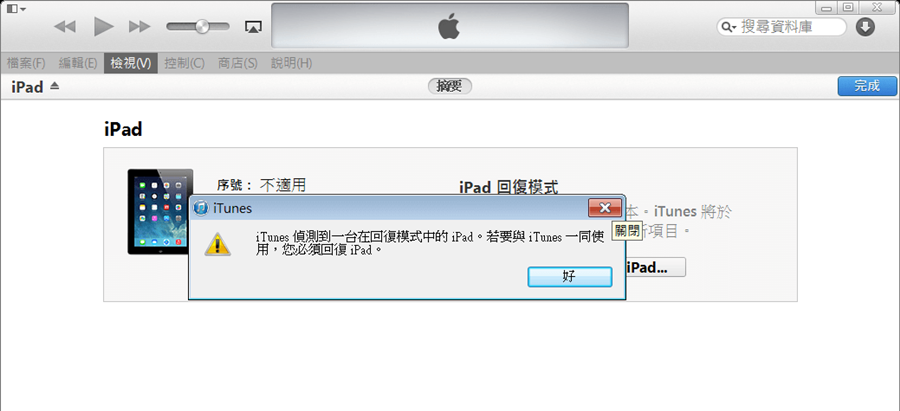
第四步:按住鍵盤上的“shift”鍵,點選[恢復],選擇相應的韌體進行恢復作業系統即可。